Реклама
Сви Мац корисници су одрасли са Цмд + Ц и Цмд + В, уобичајене пречице за копирање и лепљење у већини програма. (Само замените Команда кључ за Цтрл тастер у Виндовс-у.) Али како копирати и залепити на иПхоне?
Може се чинити превише основном операцијом да би се чак и гњавио прекривање. Али били бисте изненађени колико је то важно корисницима иПхоне-а који још увек нису препуни мобилне културе.
Овај водич је за њих. За разлику од радне површине, не постоје тастери за пречице или Уредити мени. Све функционише кроз додир на екрану, што објашњавамо у наставку.
Како копирати и залепити текст на иПхоне
Додирните екран и искачући мени открива команде за копирање и лепљење. Ово је уобичајено за све апликације на иПхоне-у.
Погледајмо како то функционише, корак по корак. Морате да одаберете једну реч или исечак текста пре него што је копирате и залепите на друго место на телефону.
1. Двапут додирните једну реч да бисте је одабрали. Појавиће се мали мени са опцијама за Сећи, Копирај, Налепите, и још. Алтернативно, у прегледачу ћете видети Копирај, тражи, дели…
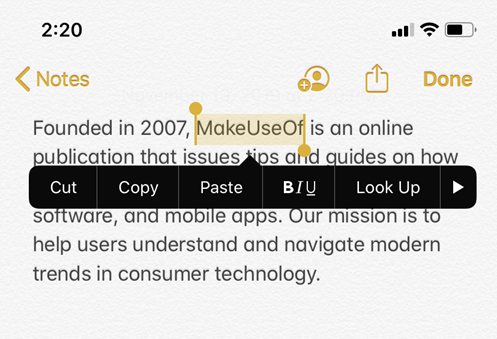
2. Да бисте изабрали више речи, превуците ручицу с малим кругом на било којем крају истакнутог текста. Можете повући ручицу улево и удесно, као и горе и доле.
3. Алтернативно, можете користити ове секвенце додира да бисте одабрали реч, реченицу, одломак или сав текст на екрану:
- Да бисте изабрали реч: Двапут додирните једним прстом.
- Изаберите реченицу: Куцните га три пута.
- Када желите да изаберете одломак: Куцните га четири пута.
- И да одаберете сав текст на страници: Двапут додирните на почетку и повуците два прста низ страницу.
4. Након што одаберете текст који желите да копирате, тапните на Копирај. Копирани текст се чува на „међуспремнику“, спреман да се залепи где год желите. Овај међуспремник ради у позадини и невидљив је. Значајно је да у меморију може да похрани само један предмет. Ако копирате нешто друго, ранији текст ће бити обрисан.
5. Тапните локацију у апликацији или документу на који желите да залепите текст. Притисните и држите прст све док се не појави мени. Славина Налепите да бисте залепили текст.

Савет: Да ли сте знали да можете боље одабрати текст тако што ћете тастатуру претворити у трацкпад? Види Аппле-ова страница за подршку при уређивању текста на иПхоне-у за упутства.
Како копирати и залијепити гесте за уређивање текста
Аппле је представио низ нових гести у иОС 13. Ово су брзи покрети три прста који вам омогућавају да изводите уобичајене операције попут копирања и лепљења. У зависности од својих жеља, можете да додирнете копију или лепљење из горе наведеног менија или да употребите ове гесте.
Најбоље је то учинити палцем и два прста. Изаберите текст, а затим:
- Изрежите: Два пута затворите три прста.
- Копирај: Закачите три прста (замислите да узимате речи са екрана)
- Налепи: Отворите их с три прста (замислите да их постављате на екран)
Имамо помешана осећања у вези са коришћењем ових геста. Ово би могло бити последица старих навика или тврдокорних прстију који се боре на мањем екрану иПхонеа, али можете их и сами испробати и видети да ли нарасту на вама.
Званични видео снимак у наставку помоћи ће вам да разумете технику, заједно са тим како да поништите и поновите операцију.
Корисност универзалног међуспремника
Функција Универсал Цлипбоард омогућава копирање и лепљење садржаја на Аппле уређаје, под условом да сте на све Аппле пријављени истим Аппле ИД-ом. На примјер, можете копирати текст или било шта друго на иПхоне, а затим га залијепити у документ на Мац-у или иПад-у.
Омогућите сваком од њих да Универсал Цлипбоард ради са вашим Аппле уређајима:
- Пријавите се истим Аппле ИД-ом.
- Укључите Ви-Фи за све уређаје.
- Укључите Блуетоотх и држите уређаје у домету један од другог (око 33 стопа или 10 метара).
- Омогући Хандофф на свим уређајима.
Универсал Цлипбоард ради са иОС 10, иПадОС 13, мацОС 10.12 и новијим. То је део функција Континуитета чине да сви Аппле уређаји раде заједно 10 практичних начина да заједно користите Мац и иПхонеИмате Мац и иПхоне? Ове апликације, функције и савети омогућавају вам да их заједно користите на задивљујући начин! Опширније уз помоћ иЦлоуда.
Како копирати УРЛ везе на иПхоне
Сигурно је рећи да су УРЛ-ови (или хипервезе) оно што копирамо и залепимо више од било чега другог. Срећом, поступак је сличан копирању стандардног текста.
Додирните и задржите везу док се не прикаже скочни мени са дна екрана. Одавде, тапните на Копирај.

Можете га залепити било где на телефону користећи исте кораке као и други текст.
Како копирати УРЛ сафарија
Постоје два начина за брзо копирање УРЛ-а из адресне траке Сафарија на ваш иПхоне. Снимке екрана испод илуструју две опције.
1. Тапните и задржите на адресној траци. Затим тапните на Копирај из скочног менија. Сафари ће копирати УРЛ у ваш међуспремник.

2. Двапут додирните адресну траку да бисте приказали комплетну УРЛ адресу. Изрежите или копирајте УРЛ из скочног менија и залепите га било где другде.
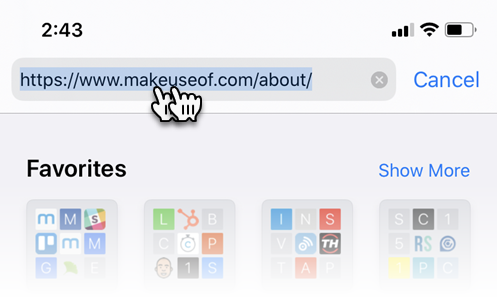
Копирајте ли лепљење УРЛ-а однекуд да бисте је претраживали са Сафаријем? Само додирните и задржите на адресној траци Сафари. Славина Налепите и идите из скочног менија да бисте аутоматски прешли на веб страницу.
Како копирати текстуалну поруку
Копирање текстуалне поруке у Поруке или апликације за ћаскање попут ВхатсАпп-а обично води ка њиховом прослеђивању. Ево како то функционише у порукама на вашем иПхоне-у:
- Покрените апликацију.
- Тапните и задржите поруку коју желите да копирате.
- Појавит ће се скочни мени са Копирај као једна од опција. Додирните га, а затим је залепите где желите.
У зависности од садржаја поруке, на екрану ће се појавити другачији мени за брзе акције са додиром и задржавањем. иОС апликације динамички ажурирају своје брзе акције када буду доступне нове информације. Ево три врсте:

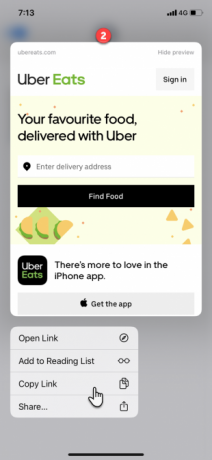

- Подразумевани мени са Копирај опција која бира целокупну поруку.
- Преглед се приказује заједно са Копирај везу опцију у менију за брзе акције ако порука садржи везу.
- Телефонски број у поруци приказује мени брзе акције са Копирај као једна од опција.
Како копирати и залепити слике на иПхоне
Можете једноставно копирати и залепити слике из једне апликације у било коју другу која је подржава.
Додирните и задржите слику док се испод слике не појави мени Копирај као опција, као што је приказано на слици.

Понашање се може разликовати од апликације до апликације. На пример, Твиттер ће вам омогућити да сачувате слику у Фотографије, али неће вам дати могућност да је копирате. У тим случајевима можете отворити чланак или фотографију са Сафари-ом, а затим их користити Копирај опцију тако што ћете је додирнути и задржати.
Копирајте и залијепите Емојис на иПхоне
Ваш иПхоне поседује наменску тастатуру за емоји. Али понекад ћете можда желети да се туширате неким емојијима. У овим случајевима копирање емојија и лепљење их више пута представља временски пролаз.
Ово слиједи исто Изаберите додиром> Копирај> Налепи методом описан у овом водичу.
Емоји су сада прилично свуда. Али шта је са специјалним симболима које је теже набавити? Размислите о легалним симболима попут ауторских права и заштитног знака, симбола у страној валути, па чак и фантастичних Инстаграм фонтова.
Можете да користите веб локацију Цоол Симбол да бисте их копирали, а затим залепите симбол на било коју апликацију на вашем иПхоне-у.
Побољшајте копирање и лепљење помоћу Менаџера међуспремника
Ако користите свој иПхоне попут радног коња у покрету, онда има смисла инсталирати специјализовани менаџер за међуспремник. Менаџери међуспремника су услужни програми који вам помажу да сачувате више исечака и да их затим залепите било где.
О неким смо разговарали одлични Менаџери међуспремника за иОС Најбољи менаџери за међуспремнике иПхоне уређајаЖелите знати како управљати међуспремником на иПхонеу? Уз најбоље менаџере за међуспремнике иПхоне-а, ево како то функционише. Опширније пре, па погледајте ове.
Алтернатива копирању и лепљењу: Делите
Сада знате како копирати и лепити готово све на свој иПхоне. Али то није увек потребно. Често се можете уштедети од смета копирања, као Дељење је друга опција.
На пример, можда бисте желели да делите нешто из једне апликације на друштвеним медијима као што су Фацебоок или Твиттер. Лист за дељење у иОС-у омогућава вам не само копирање, већ и брзо дељење путем поште, порука и друштвених апликација. Научите како савладати Схаре лист на вашем иПхоне-у Како савладати и проширити дељени мени иПхоне-аВаша иПхоне функција за дељење олакшава дељење медија између апликација. Ево како га савладати и допунити Воркфловом. Опширније следећи.
Саикат Басу је заменик уредника за Интернет, Виндовс и продуктивност. Након што је отклонио мразе МБА и десет година дуге маркетиншке каријере, сада страствено помаже другима да побољшају своје вештине приповиједања. Пази на нестали зарез из Окфорда и мрзи лоше снимке заслона. Али идеје за фотографију, Пхотосхоп и Продуктивност умирују његову душу.

